Tick-symbol (kakorosos) även känd som en bock är en symbol för ”ja”. Ibland är kryssrutan i en ruta (Brasilien) att föredra framför kryssrutan för att beteckna ja eller slutförande. I den här bloggen har vi täckt, fyra olika sätt att infoga kryssa och kryssa i rutan symbol i Microsoft Word.
sätt att infoga kryssa i rutan eller kryssa Symbol i Word
placera markören där du vill infoga symbolen och använd någon av följande 4 metoder. Metod 4 är lättast och upp till 7 gånger snabbare.
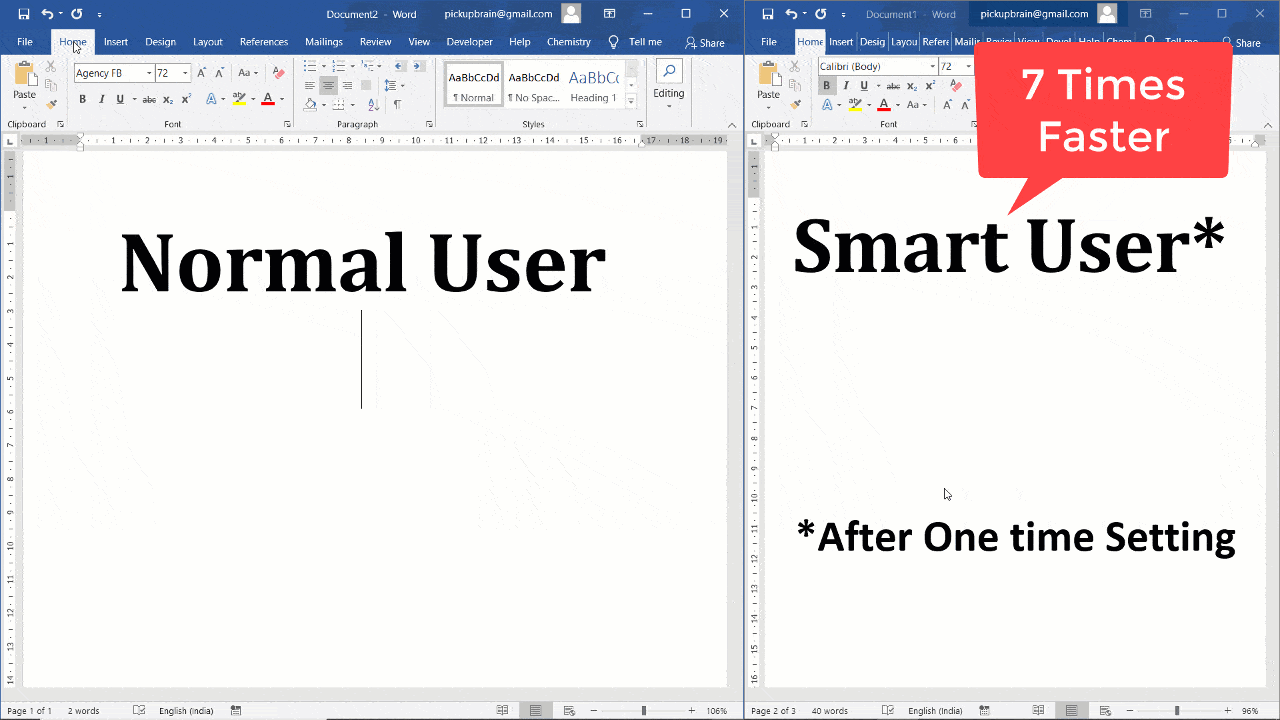

Metod 1-infoga > symboler
- navigera fliken Infoga > symboler och välj Fler symboler

2. Välj Symbol fliken > Wingdings teckensnitt, och dubbelklicka på önskad symbol, dvs.

3. Välj Stäng
Metod 2-Alt-kod (kräver dedikerade sifferknappstangenter)
Ms Word Alt-kod för Tick (eller Check) markera och kryssa i rutan är:
| kryssa för symbol eller bockmarkering (Brasilien) | kryssa i rutan (☑) |
|---|---|
| 128504 | 128505 |
för att Infoga symbol, skriv motsvarande Alt-kod med sifferknapp (använd inte numeric-tangenten med ovanstående bokstäver) medan du håller ner Alt-tangenten.
Metod 3-Autokorrigering (snabbaste metoden för Tick Symbol Word)
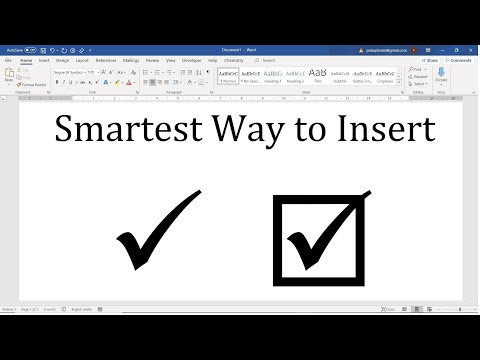
- skapa autokorrigering post
- leta Tick Symbol eller kryssa i rutan symbol (som visas i Metod 1) genom att navigera till Infoga > symboler > fler symboler och välj symbol.
- klicka på knappen Autokorrigering för att öppna dialogrutan Ny Autokorrigering.
- skriv önskad genvägstext (säg \tick eller \kryssruta) i Ersätt.
- Klicka På Lägg Till.
- Stäng Autokorrigering och Symbolfönster.

2. Skriv autokorrigeringstext skapad i ovanstående steg och tryck på Mellanslag (för t.ex. \tick) för att konvertera till motsvarande symbol.
Metod 4-Alt X
Alt X kod för Tick (eller Check) Mark & kryssa i rutan är
| kryssa för symbol eller bockmarkering (Brasilien) | kryssa i rutan (☑) |
|---|---|
| 1F5F8 | 1F5F9 |
för att infoga tjock (eller kryssmarkering), skriv 1f5f8 och tryck på Alt + X omedelbart efter det. På samma sätt, för att infoga kryssrutan, Skriv 1F5F8 och tryck på Alt + X.
sammanfattning
det finns fyra olika metoder för att infoga tick-symbol i Ms Word. Av allt, Alt X och Alt kod metod kräver att komma ihåg 4-5 siffrig kod. Medan Insert-symbolen och Autokorrigeringsmetoden är enkla och relativt lätta att komma ihåg. Av alla dessa är det smartaste sättet att infoga krysssymbol eller kryssa i rutan Autokorrigeringsmetod eftersom det är snabbast och lätt att komma ihåg.